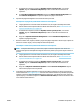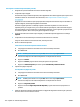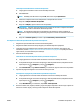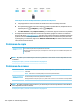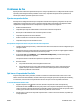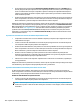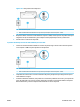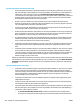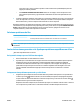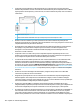User's guide
Cómo limpiar el cabezal de impresión desde la pantalla de la impresora
a. Cargue papel blanco normal sin utilizar de tamaño carta o A4 en la bandeja de entrada.
b. En la pantalla del panel de control de la impresora, desde la pantalla de Inicio, desplácese hacia la
izquierda para ver
( Congurar ) y toque ( Congurar ).
c. Pulse Herramientas , luego Limpiar cartuchos y, a continuación, siga las instrucciones en pantalla.
7. Si la limpieza del cabezal de impresión no soluciona el problema, póngase en contacto con asistencia
técnica de HP. Visite www.support.hp.com . Este sitio web contiene información y utilidades que pueden
ayudarle a solucionar muchos problemas habituales de impresoras. Si el sistema se lo pide, seleccione
su país/región y, a continuación, haga clic en Todos los contactos de HP para obtener información sobre
cómo solicitar asistencia técnica.
Problemas de copia
Solucionar problemas
de copia
Use un asistente para solucionar problemas en línea de HP.
Obtenga las instrucciones paso a paso, si la impresora no crear una copia o si los resultados de impresión son
de baja calidad.
NOTA: Es posible que los asistente para solucionar problemas en línea de HP no estén disponibles el todos
los idiomas.
Consejos para copiar y escanear correctamente en la página 40
Problemas de escaneo
HP Print and Scan Doctor HP Print and Scan Doctor es una utilidad que intentará diagnosticar y solucionar el problema de forma
automática.
NOTA: Esta función solo está disponible para el sistema operativo Windows.
Solución de problemas
de escaneo
Use un asistente para solucionar problemas en línea de HP.
Obtenga las instrucciones paso a paso, si no puede crerar un escaneo o si los escaneos son de baja calidad.
NOTA: Es posible que HP Print and Scan Doctor y los asistente para solucionar problemas en línea de HP no
estén disponibles el todos los idiomas.
Consejos para copiar y escanear correctamente en la página 40
118 Capítulo 10 Solución de problemas ESWW